Cara Memperbaiki Outlook Terjejas Memuatkan Profil
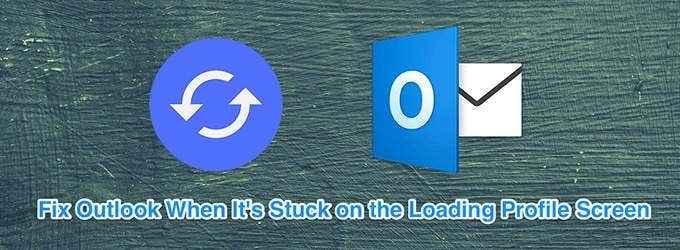
- 2233
- 249
- Jerome Quitzon
Kadang -kadang, Outlook dapat terjebak pada skrin profil pemuatan ketika anda cuba melancarkannya. Apabila ini berlaku, Outlook tidak akan melepasi skrin itu tidak kira apa yang anda lakukan. Akibatnya, anda tidak dapat mengakses mana -mana e -mel anda dengan aplikasinya.
Terdapat pelbagai sebab mengapa Outlook terjebak pada skrin profil pemuatan. Anda boleh menyelesaikan masalah asas di komputer anda untuk menyingkirkan ralat Outlook ini.
Isi kandungan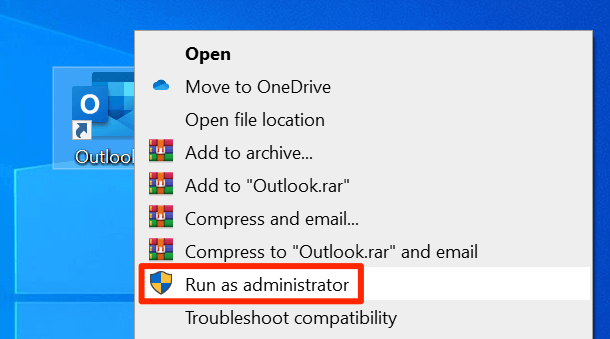
- Klik pada Ya Dalam arahan yang muncul di skrin anda.
Pelancaran Outlook dalam Mod Selamat
Seperti sistem operasi Windows, Outlook dilengkapi dengan mod selamat untuk membantu anda menyelesaikan masalah di komputer anda. Mod selamat hanya memuatkan fail penting untuk menjalani prospek. Ini memberi anda peluang untuk melumpuhkan sebarang penambahan prospek yang mencurigakan.
- Tekan Windows + R Kekunci pada masa yang sama untuk dibuka.
- Taipkan arahan berikut ke dalam larian dan tekan Masukkan.
pandangan.exe /selamat
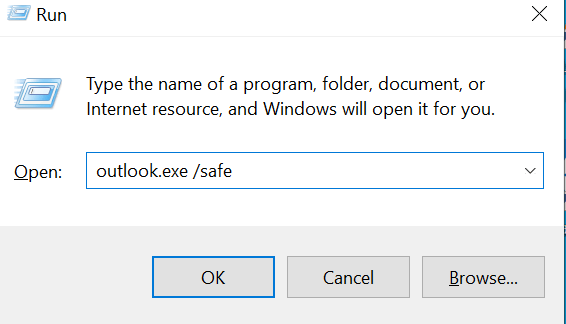
- Pilih profil anda dan klik okey.
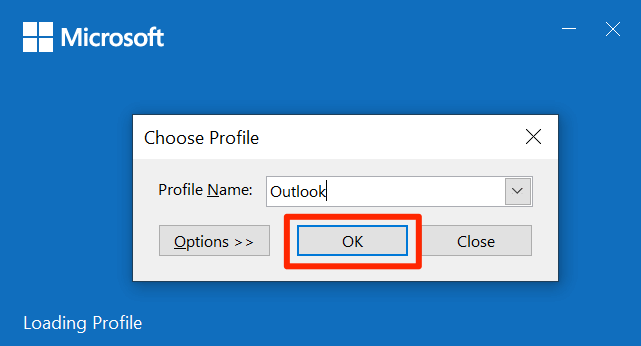
- Klik pada Fail menu di bahagian atas.
- Pilih Pilihan dari bar sisi kiri untuk mengakses menu Tetapan Outlook.
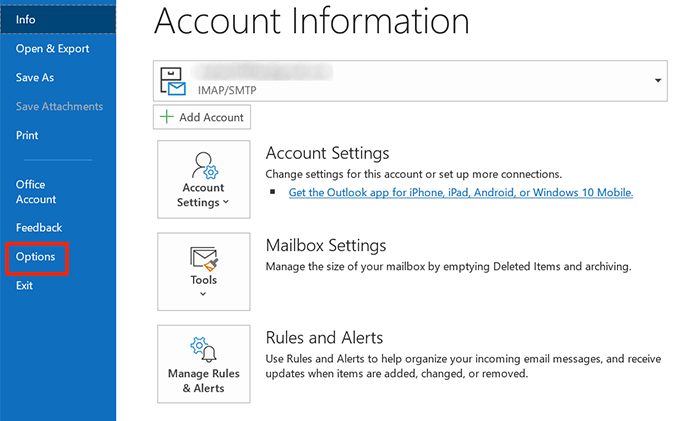
- Pilih Tambahan dari pilihan yang terdapat di bar sisi kiri.
- Pilih Com add-in daripada Mengurus Menu dropdown dan klik Pergi.
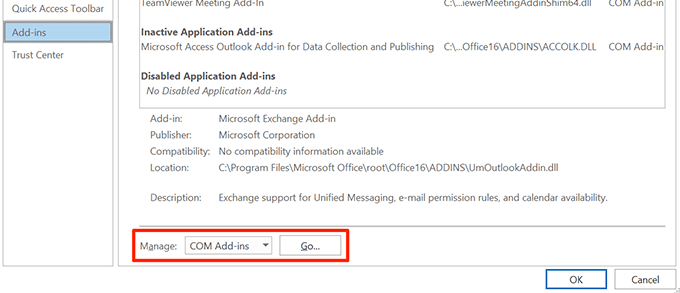
- Sediakan semua add-in dalam senarai dan klik okey.
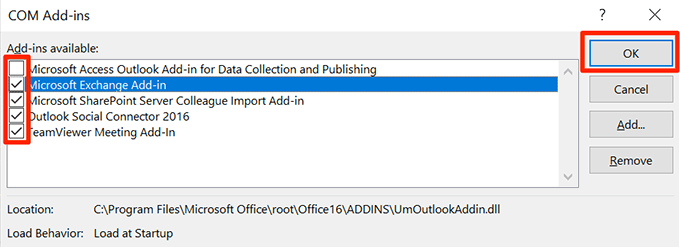
- Tutup Pandangan dan melancarkannya.
- Dayakan Tambahan satu demi satu dan ini akan membantu anda mencari add-in yang menyebabkan masalah.
Bunuh semua proses pejabat menggunakan Pengurus Tugas
Microsoft mengesyorkan agar anda menutup semua proses pejabat dengan Pengurus Tugas untuk memperbaiki Outlook yang tersekat pada isu profil memuatkan. Pastikan anda menyimpan kerja anda di aplikasi pejabat ini sebelum anda menutupnya.
- Klik kanan pada bar tugas Windows dan pilih Pengurus Tugas.
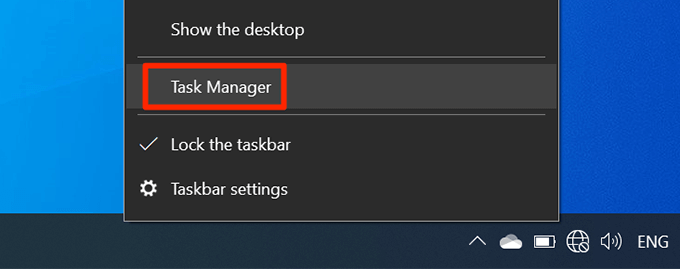
- Klik pada Proses Tab Apabila Pengurus Tugas Dibuka.
- Cari semua proses pejabat, klik kanan pada mereka satu demi satu, dan pilih Tugas akhir.
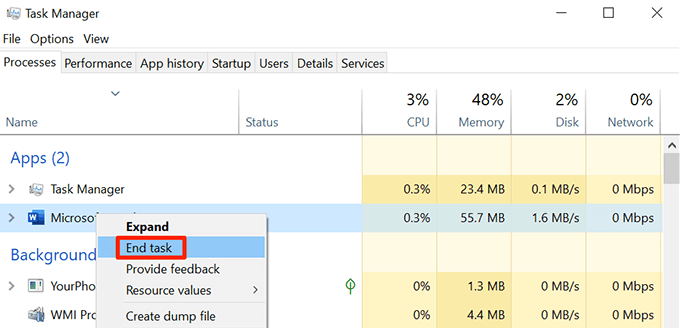
- Pelancaran Pandangan Dan ia mesti berfungsi.
Gunakan Outlook dalam Mod Pesawat
Apabila anda melancarkan Outlook, ia menghubungkan ke pelayan e -mel anda untuk mengambil e -mel baru. Sekiranya ada masalah dengan sambungan rangkaian anda, ia boleh menyebabkan masalah sambungan dengan Outlook dan ini boleh membawa kepada isu -isu seperti Outlook yang tersekat di skrin profil pemuatan.
Anda boleh mencuba Outlook dalam mod kapal terbang untuk menyelesaikan masalah ini.
- Klik pada ikon Pemberitahuan di sudut kanan bawah skrin anda.
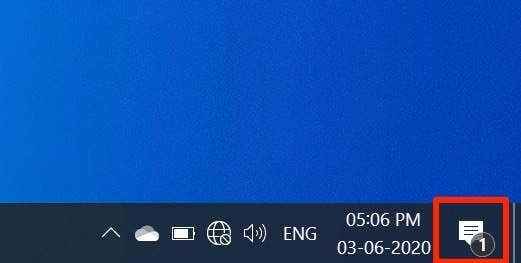
- Pilih Mod kapal terbang jubin untuk membolehkan mod.
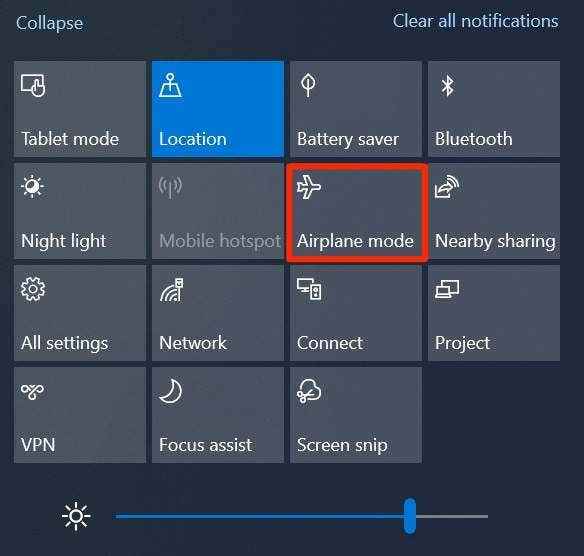
- Walaupun mod pesawat diaktifkan, lancarkan Pandangan aplikasi.
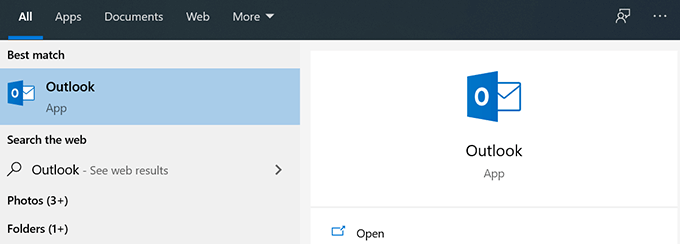
Matikan pilihan kehadiran Outlook
Outlook menawarkan beberapa ciri untuk menunjukkan kehadiran anda dalam aplikasinya. Sekiranya anda mempunyai ciri -ciri ini diaktifkan pada mesin anda, Microsoft mencadangkan anda mematikannya untuk melihat apakah itu membetulkan Outlook yang tersekat pada isu profil memuatkan.
Kaedah ini hanya akan berfungsi jika anda boleh melancarkan aplikasi Outlook di komputer anda. Biasanya, dalam kes di mana kesilapan sesekali, kaedah ini akan berfungsi.
Melumpuhkan ciri kehadiran ini tidak akan menjejaskan banyak pengalaman e -mel anda di Outlook.
- Lancarkan Pandangan aplikasi di komputer anda.
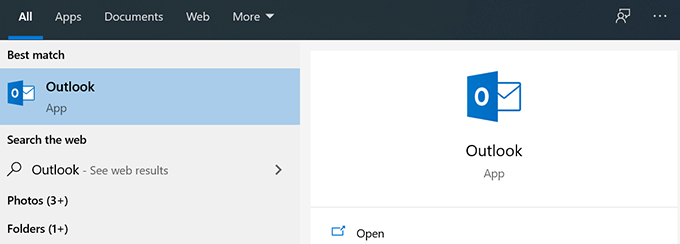
- Klik pada Fail menu di sudut kiri atas.
- Terdapat beberapa pilihan di bar sisi kiri. Klik pada yang mengatakan Pilihan.
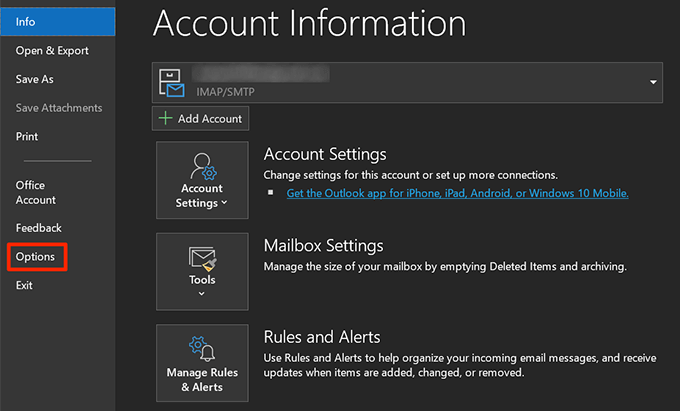
- Pilih Orang dari bar sisi kiri di skrin berikut.
- Cari bahagian bertajuk sebagai Status dan gambar dalam talian di sebelah kanan anak panah dan untick pilihan berikut.
●Paparkan status dalam talian di sebelah nama
●Tunjukkan gambar pengguna apabila tersedia (memerlukan Outlook Mulakan semula)
Kemudian klik pada okey di bahagian bawah untuk menyelamatkan perubahan.
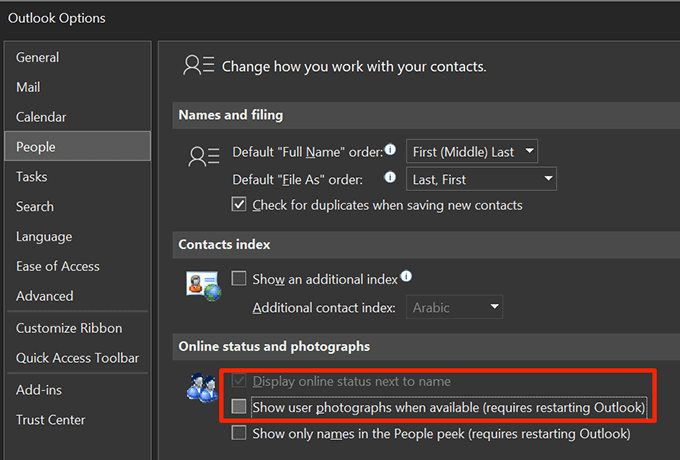
- Menutup Pandangan aplikasi dan kemudian membukanya semula.
Betulkan fail Outlook yang rosak
Outlook boleh terjebak pada skrin profil pemuatan jika satu atau lebih failnya rosak. Syukurlah, Outlook datang dengan utiliti yang membolehkan anda menetapkan fail yang rosak ini.
Tidak banyak input manual yang diperlukan untuk membetulkan fail yang korup. Utiliti melakukan semua yang diperlukan untuk memperbaiki fail anda dan membantu anda membuka Outlook tanpa masalah.
- Klik kanan pada Pandangan pintasan di desktop anda dan pilih Sifat.
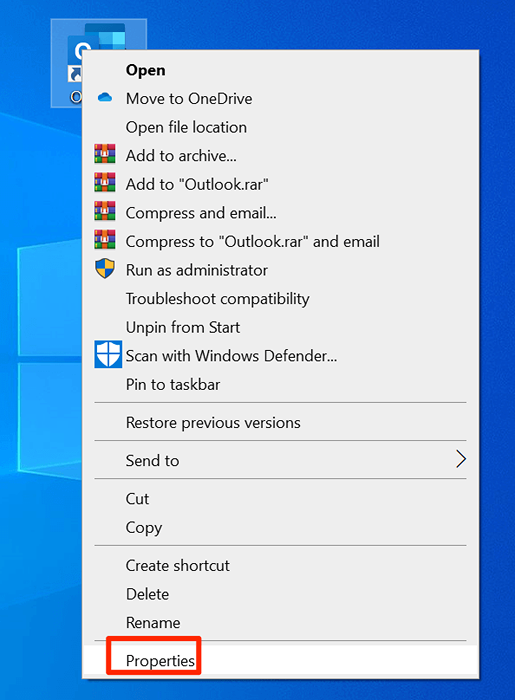
- Klik pada Pintasan tab di bahagian atas.
- Anda akan menemui butang yang mengatakan Buka lokasi fail. Klik padanya untuk membuka folder di mana aplikasi Outlook sebenar terletak.
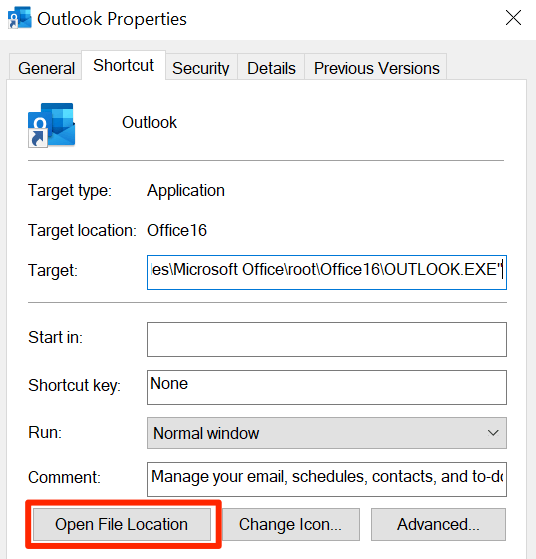
- Terdapat banyak fail dalam folder yang dibuka. Cari fail yang boleh dilaksanakan yang dinamakan Scanpst.exe dan klik dua kali pada fail untuk membukanya.
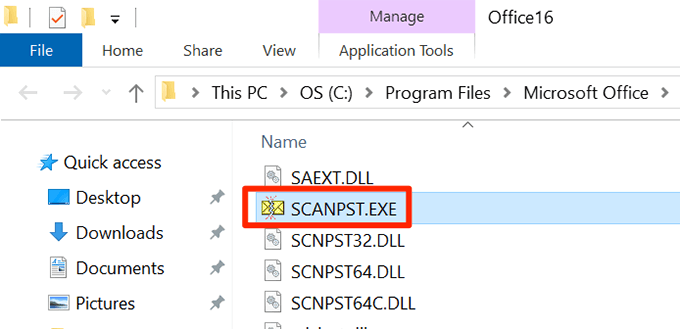
- Program ini akan meminta anda menambah fail yang ingin anda imbas untuk masalah. Klik pada Semak imbas butang untuk menambah fail anda.
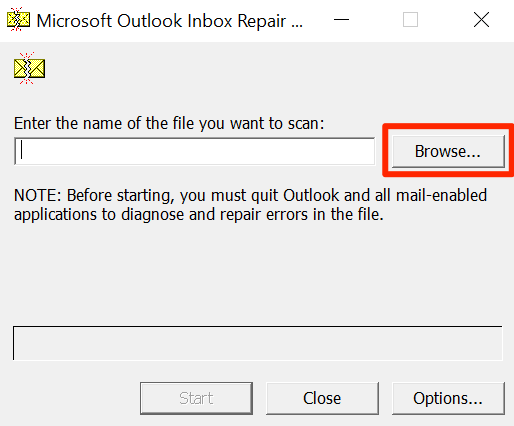
- Navigasi ke salah satu lokasi berikut, cari fail yang ada .pst lanjutan, dan pilih untuk ditambah ke utiliti.
Jalan 1 - C: \ Users \\ AppData \ Local \ Microsoft \ Outlook
Jalan 2 - C: \ Users \\ Roaming \ Local \ Microsoft \ Outlook - Klik pada Mula dalam utiliti.
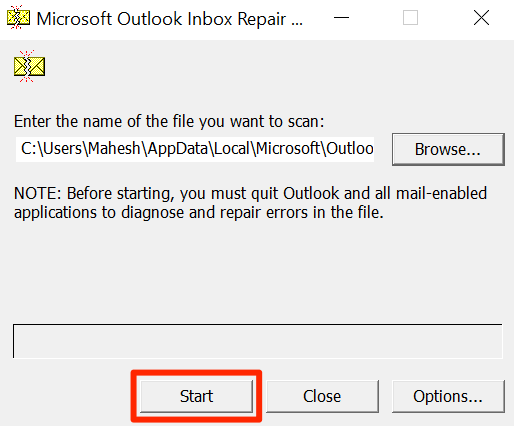
- Tick-Mark The Buat sandaran fail yang diimbas sebelum membaiki pilihan, dan klik Pembaikan.
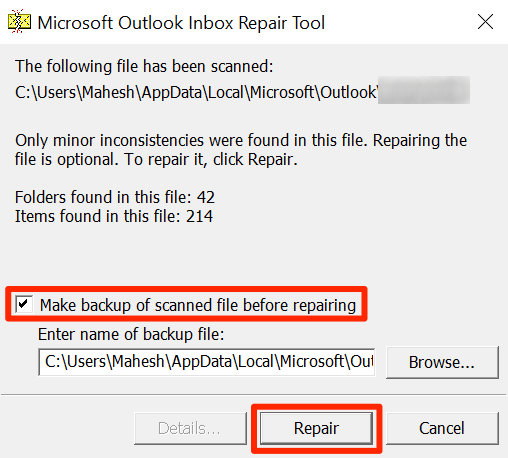
- Pelancaran Pandangan Apabila fail dibaiki.
Buat profil Outlook baru
Profil pengguna yang korup boleh menyebabkan Outlook terjebak pada skrin profil pemuatan. Outlook memberi anda pilihan untuk membuat dan menggunakan profil baru jika anda yang ada mempunyai masalah.
Anda boleh membuat profil baru menggunakan langkah -langkah di bawah.
- Pelancaran Panel kawalan di komputer anda.
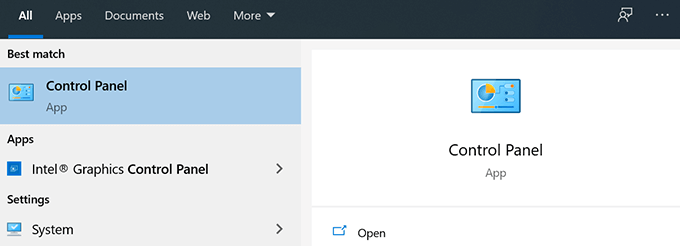
- Cari dan klik pada Mel pilihan.
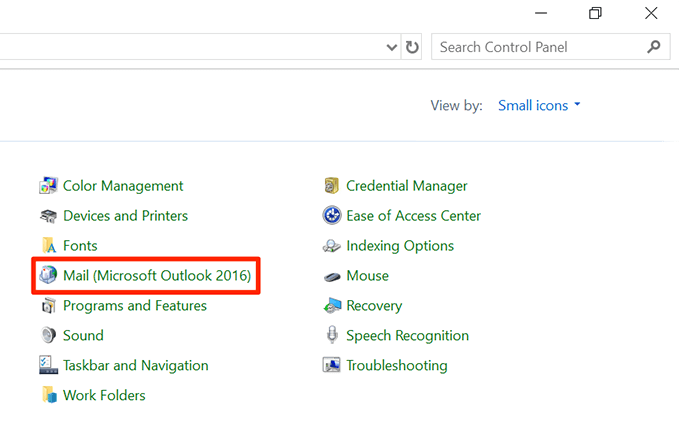
- Klik pada Menunjukkan profil pada skrin berikut.
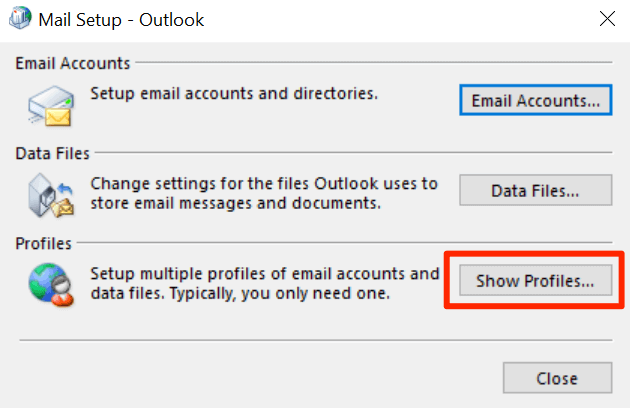
- Klik pada Tambah butang untuk menambah profil baru.
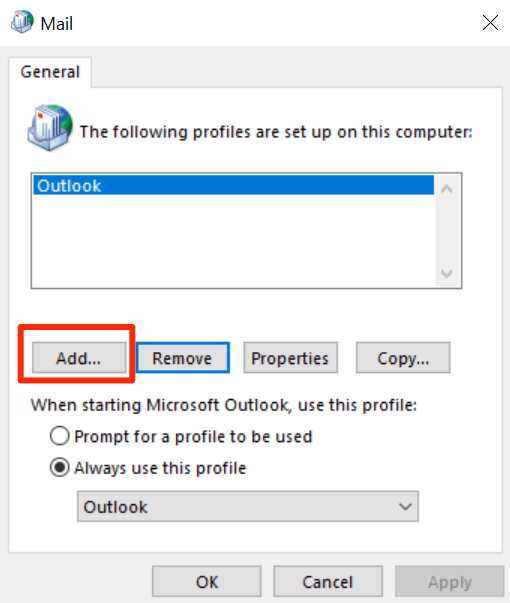
- Masukkan nama untuk profil baru anda dan klik okey.
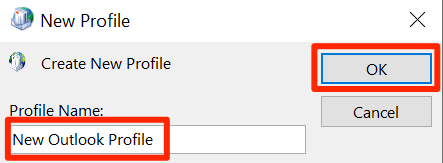
- Masukkan konfigurasi akaun e -mel untuk profil baru anda.
- Apabila anda kembali ke Mel peti masuk, pilih profil baru anda dari Sentiasa gunakan profil ini Menu dropdown. Kemudian klik pada Memohon diikuti oleh okey.
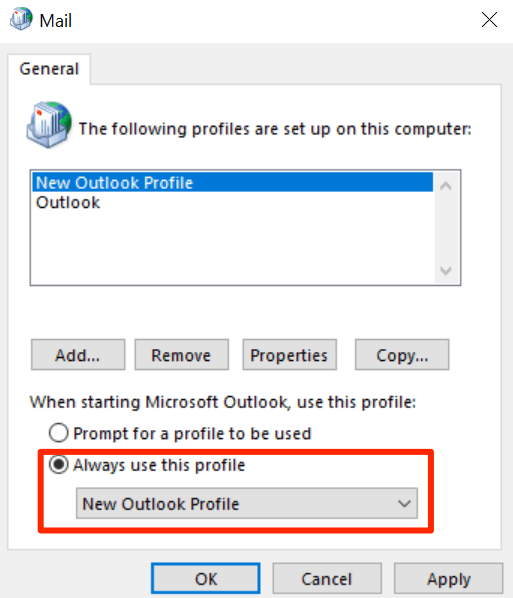
- Buka Pandangan App dan ia tidak boleh lagi terjebak pada skrin profil pemuatan.
Sebaik sahaja anda boleh mengakses Outlook, patut dibersihkan fail cache Outlook untuk mengelakkan sebarang masalah kerana cache pada masa akan datang.
- « Cara menukar program lalai untuk membuka fail dengan
- YouTube tidak berfungsi? Berikut adalah perbaikan cepat untuk dicuba »

